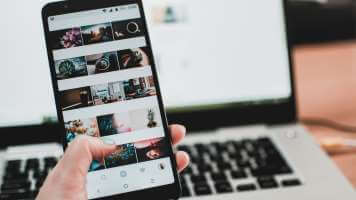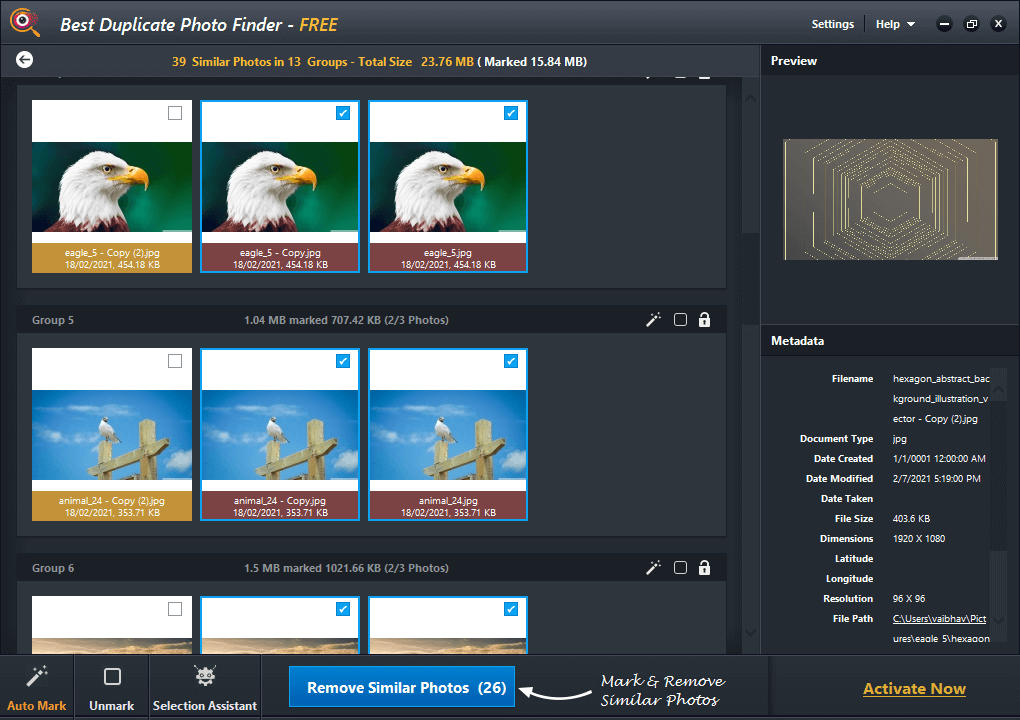أفضل 10 طرق لإصلاح Gmail تلقي رسائل البريد الإلكتروني المتأخرة على الهاتف
تدعي العديد من الأدوات والخدمات أنها تحل محل البريد الإلكتروني، ولا يزال البريد الإلكتروني القديم الجيد مهمًا في حياتنا. يعد Gmail موفرًا شائعًا للبريد الإلكتروني مع تطبيقات أصلية على الأجهزة المحمولة والأجهزة اللوحية. ومع ذلك، يواجه العديد من المشكلات مثل عدم إرسال Gmail لرسائل البريد الإلكتروني، وعدم تنزيل المرفقات، وتلقي رسائل البريد الإلكتروني المتأخرة. هذا الأخير يمكن أن يكون مزعجا ومحرجا للغاية في بعض الأحيان. فيما يلي أفضل 10 طرق لإصلاح تلقي Gmail لرسائل البريد الإلكتروني متأخرة على الهاتف.
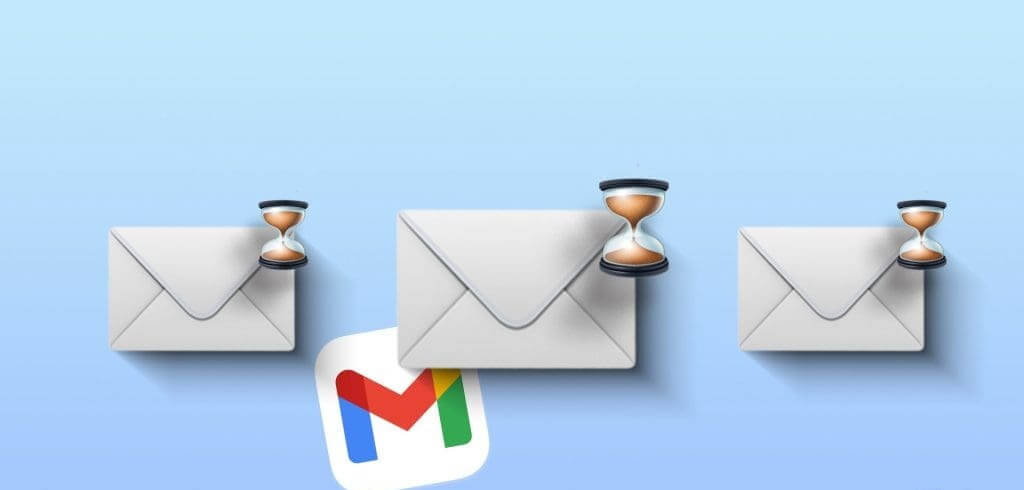
قد يؤدي تلقي رسائل البريد الإلكتروني في Gmail في وقت متأخر إلى قطع اتصالاتك. قد تفوتك تحديثات مهمة من الزملاء والموظفين والبنوك وما إلى ذلك. أولاً، تأكد من عدم تمكين DND (عدم الإزعاج) على هاتفك ومنح الإذن المناسب لإرسال إشعارات في الوقت الفعلي. الآن، دعونا نستكشف المشكلة ونصلحها مرة واحدة وإلى الأبد.
1. تحقق من اتصال الشبكة
تحتاج أولاً إلى التحقق من اتصال الشبكة على هاتفك. إذا كان هاتفك يعاني من خلل في الشبكة، فقد تلاحظ تأخيرًا في تلقي رسائل البريد الإلكتروني من Gmail.
تحتاج إلى تمكين وضع الطائرة وتعطيله بعد مرور بعض الوقت لإعادة ضبط اتصال الشبكة. يمكن لمستخدمي iOS الوصول إلى الخيار من مركز التحكم، بينما يحتاج مستخدمو Android إلى سحب مركز الإشعارات.
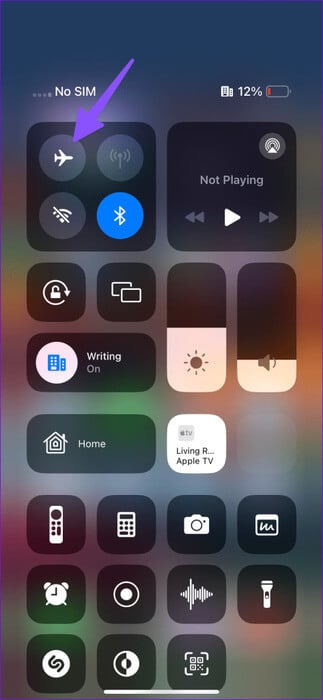
يمكنك أيضًا إعادة ضبط إعدادات شبكة هاتفك. راجع دليلنا المخصص لإعادة ضبط إعدادات الشبكة.
2. تحقق من المساحة الموجودة على الهاتف
إذا كانت مساحة تخزين هاتفك منخفضة، فقد لا يتلقى رسائل البريد الإلكتروني في الوقت المحدد. إليك كيفية التحقق من مساحة التخزين على هاتفك.
الخطوة 1: افتح تطبيق الإعدادات وانتقل إلى التخزين. تحقق من تفاصيل التخزين التفصيلية على هاتفك.
الخطوة 2: يمكنك فتح تطبيق الملفات وحذف الملفات والتطبيقات الكبيرة من هاتفك.
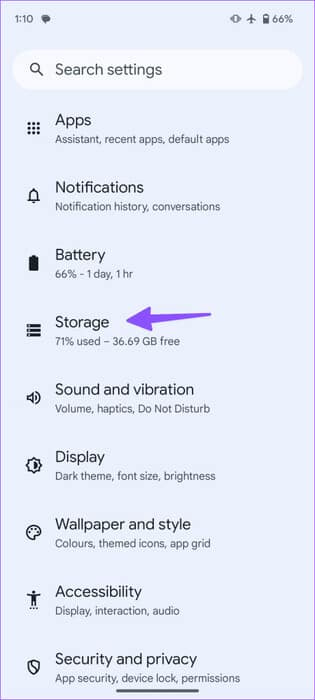
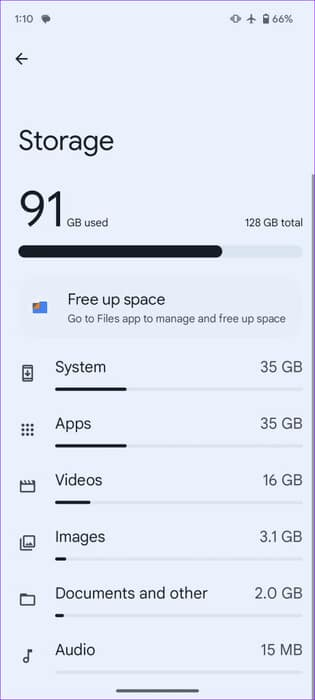
إذا كان لديك جهاز iPhone، فاتبع الخطوات أدناه.
الخطوة 1: افتح تطبيق الإعدادات وانتقل إلى عام.
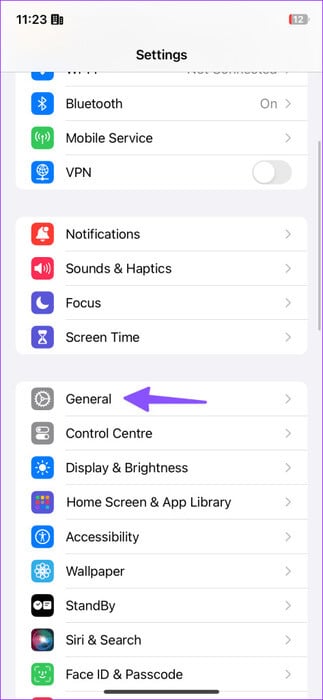
الخطوة 2: حدد التخزين وتحقق من تفاصيل المساحة التفصيلية.
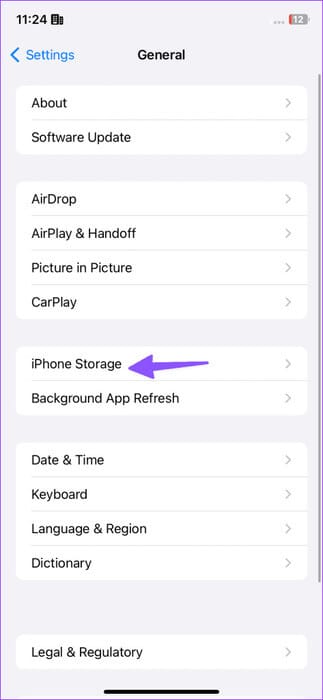
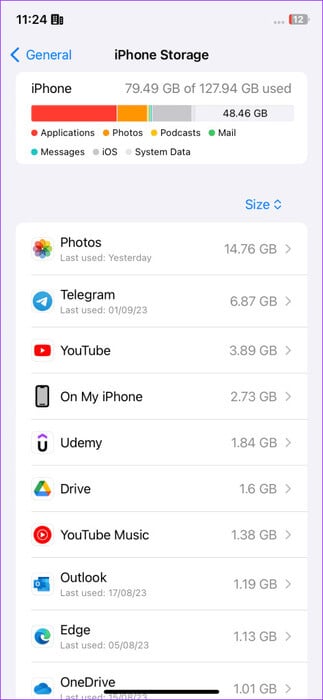
إذا أوشكت سعة التخزين على النفاد، فاطلع على دليلنا المخصص لإخلاء مساحة على iPhone.
3. تحقق من المساحة في صندوق بريد GMAIL
يأتي Google Drive مزودًا بمساحة خالية قدرها 15 جيجابايت للبدء بها. تتم مشاركة مساحة التخزين الافتراضية بين صور Google، وGmail، وتطبيقات الإنتاجية. إذا كانت مساحة Drive منخفضة، فقد يصبح Gmail بطيئًا في تلقي رسائل البريد الإلكتروني. إليك كيفية التحقق من ذلك في تطبيق Gmail على جهاز Android وiPhone.
الخطوة 1: قم بتشغيل تطبيق Gmail واضغط على صورة ملفك الشخصي في الزاوية العلوية اليمنى. تحقق من مساحة Drive لحسابك.
الخطوة 2: اضغط عليها للتحقق من انهيار التخزين. يمكنك الضغط على “تنظيف المساحة” للتحقق من الاقتراحات لتحرير مساحة تخزين Drive.
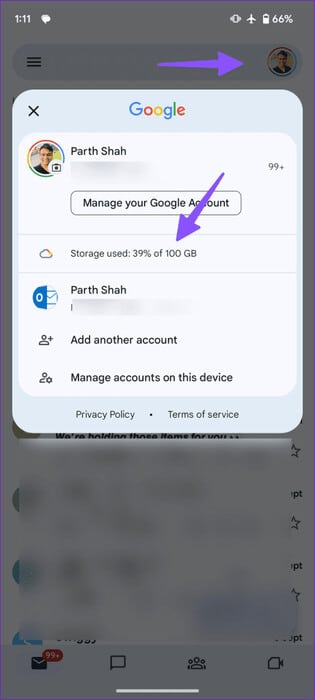
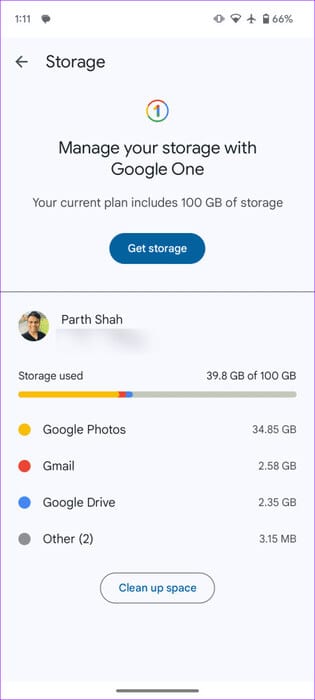
4. التحقق من خوادم Gmail
إذا كانت خوادم Gmail معطلة، فقد تواجه مشكلات في تلقي رسائل البريد الإلكتروني الفورية. يمكنك التوجه إلى Downdetector والبحث عن Gmail لتأكيد المشكلة. لن تتلقى رسائل البريد الإلكتروني إلا عندما تقوم Google بإصلاح المشكلات من جانب الخادم.
5. تعطيل وتمكين المزامنة لـ GMAIL (Android)
يمكنك تعطيل مزامنة Gmail لحساب Google الخاص بك وتمكينه مرة أخرى لإصلاح مثل هذه الأخطاء. إليك ما عليك القيام به.
الخطوة 1: افتح تطبيق الإعدادات على جهاز Android الخاص بك وانتقل إلى كلمات المرور والحسابات.
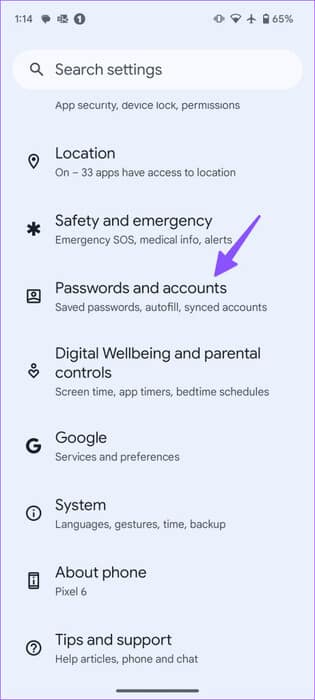
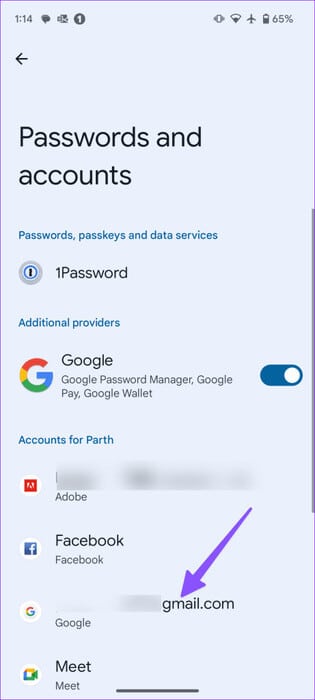
الخطوة 2: حدد حساب Google الخاص بك وانقر فوق حساب المزامنة.
خطوة 3: تعطيل المزامنة لـ Gmail وتمكينها بعد مرور بعض الوقت.
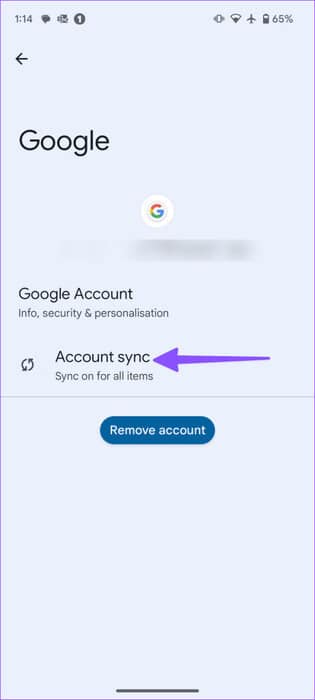
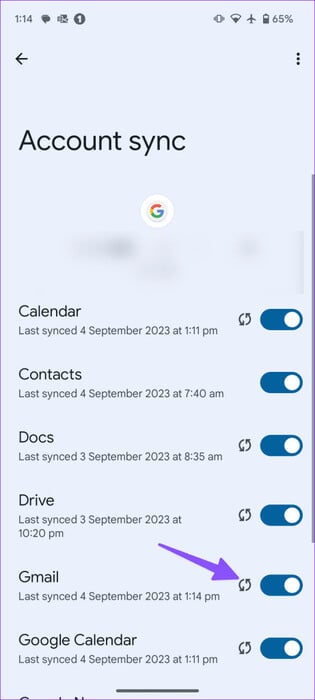
بعد ذلك، سوف تتلقى رسائل البريد الإلكتروني في Gmail.
6. التأخير مع حسابات البريد الإلكتروني المتصلة
إذا قمت بتوصيل حساب Outlook أو Yahoo أو AOL الخاص بك بـ Gmail، فستواجه تأخيرات في تلقي رسائل البريد الإلكتروني من مزود بريد إلكتروني آخر.
7. منح استخدام غير مقيد للبيانات لـ Gmail (Android)
هل قمت بتمكين وضع توفير البيانات على هاتف Android الخاص بك؟ قد تلاحظ بعض التأخير في تلقي رسائل البريد الإلكتروني في Gmail. يمكنك تعطيل وضع توفير البيانات أو منح إذن استخدام غير مقيد للبيانات لـ Gmail.
الخطوة 1: اضغط لفترة طويلة على أيقونة تطبيق Gmail وافتح قائمة معلومات التطبيق على Android.
الخطوة 2: حدد بيانات الجوال وWi-Fi.
خطوة 3: قم بتمكين مفتاح التبديل “السماح باستخدام البيانات أثناء تشغيل موفر البيانات”.
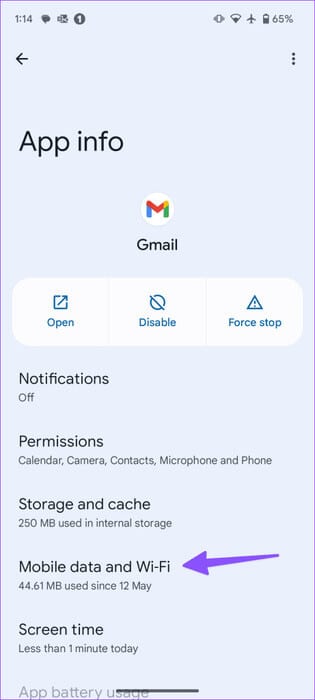
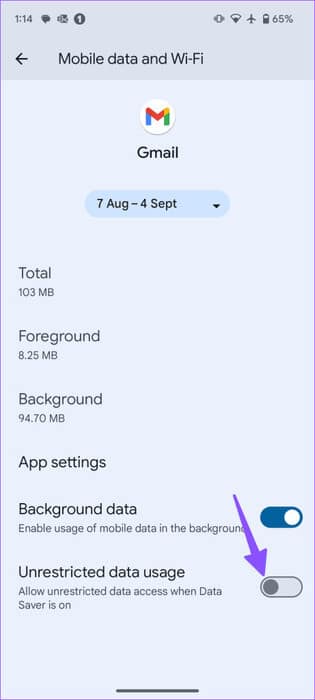
يمكن لمستخدمي iPhone فتح تطبيق الإعدادات، والتوجه إلى خيار Gmail والتحقق من تمكين خيار “تحديث التطبيقات في الخلفية”.
8. تمكين الاستخدام غير المحدود للبطارية في Gmail (Android)
قد يعمل Gmail وفقًا لوضع توفير الطاقة النشط. يقوم النظام بتعليق العمليات الخلفية عند تشغيل وضع توفير شحن البطارية. يجب عليك منح Gmail استخدامًا غير مقيد للبطارية حتى يعمل بشكل طبيعي حتى عند تشغيل وضع توفير شحن البطارية.
الخطوة 1: انتقل إلى قائمة معلومات تطبيق Gmail (راجع الخطوات أعلاه) على نظام Android.
الخطوة 2: قم بالتمرير إلى استخدام بطارية التطبيق.
خطوة 3: اضغط على زر الاختيار بجانب غير مقيد.
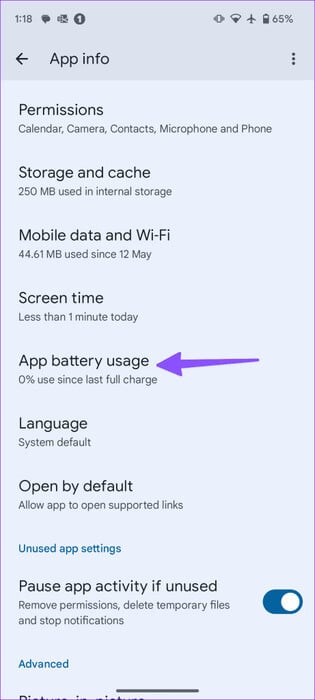
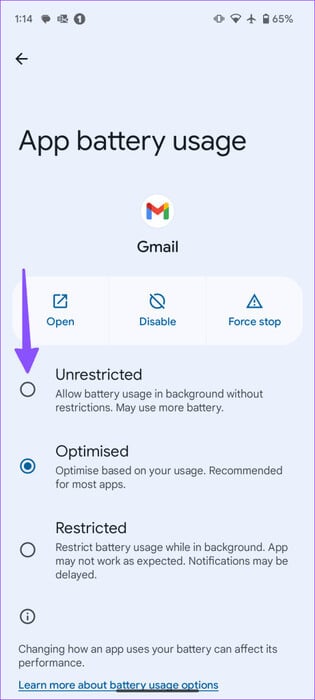
9. مسح ذاكرة التخزين المؤقت لـ GMAIL
غالبًا ما تؤدي ذاكرة التخزين المؤقت في Gmail إلى تأخير رسائل البريد الإلكتروني الواردة على هاتفك. تحتاج إلى مسح ذاكرة التخزين المؤقت لـ Gmail على جهاز Android الخاص بك والمحاولة مرة أخرى.
الخطوة 1: انتقل إلى قائمة معلومات تطبيق Gmail (راجع الخطوات أعلاه).
الخطوة 2: افتح التخزين وذاكرة التخزين المؤقت. اضغط على مسح ذاكرة التخزين المؤقت من القائمة التالية.
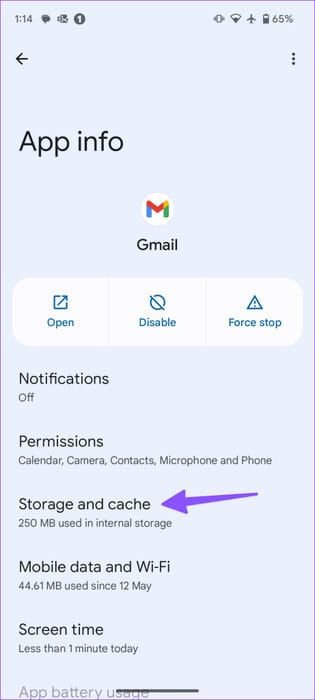
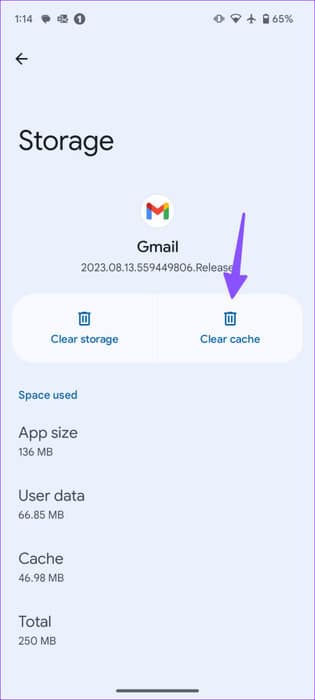
نظرًا لأن iPhone لا يوفر طريقة لحذف ذاكرة التخزين المؤقت من تطبيق Gmail، فستحتاج إلى حذف التطبيق بالكامل وإعادة تشغيل iPhone وتثبيت تطبيق Gmail مرة أخرى.
10. تحديث تطبيق GMAIL
غالبًا ما يتسبب تطبيق Gmail القديم في حدوث مثل هذه المشكلات. لذا، من الجيد تحديث Gmail من متجر Google Play ومتجر التطبيقات. يمكنك مزامنة رسائل البريد الإلكتروني الخاصة بك في الوقت الحقيقي.
تلقي رسائل Gmail الخاصة بك في الوقت الحقيقي
إذا استمرت المشكلة، فتخلص من Gmail لصالح Outlook. إنه أحد أفضل بدائل Gmail للمستهلكين والشركات.
هل تمكنت من إصلاح تلقي Gmail لرسائل البريد الإلكتروني متأخرة على الهاتف؟ ما هي الحيلة التي نجحت معك؟ شارك نتائجك في التعليقات أدناه.